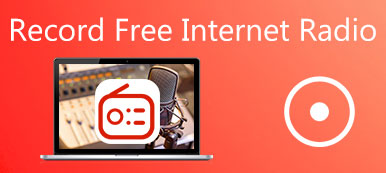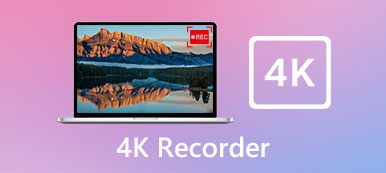Det har været populært at optage dit gameplay og dele det på YouTube/Twitch for nylig. Du kan vise dine gode tricks og tips, skabe underholdende indhold og endda tjene penge.
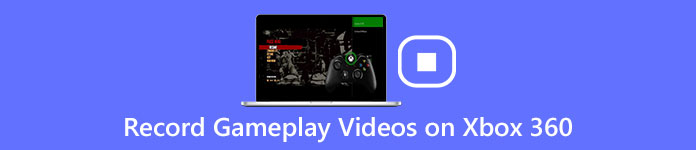
For at optage et Xbox 360-gameplay kan du købe et capture-kort eller bruge en professionel skærmoptager til Xbox 360-gamingøjeblikke.
Hvis du ikke kender de detaljerede trin vedr hvordan man optager gameplay videoer på Xbox 360, bare læs på denne side.
Begge disse to metoder nævnt ovenfor introduceres i dette indlæg.
Tjek bare denne tutorial til gameplay-optagelse og få din foretrukne metode til at fange Xbox 360-gameplay.
- Del 1: Sådan optager du Xbox 360 uden Capture Card
- Del 2: Sådan optager du Xbox 360 med et Capture Card
- Del 3: Ofte stillede spørgsmål om optagelse af Xbox 360-spil
Del 1: Sådan optager du Xbox 360 uden Capture Card
Hvis du ikke ønsker at betale gebyrerne op til $200 for et capture-kort, kan du optage dine videoer på Xbox 360 ved at bruge en skærmoptager. Her anbefaler vi to forskellige skærmoptagelsesværktøjer, som du kan tage i betragtning: Apeaksoft Screen Recorder og Snagit.

4,000,000 + Downloads
Støtte til annotere Xbox 360 video med en tekstboks, pil, fremhæve og meget mere.
Tilpas indspilningsområdet og skærmens størrelse frit.
Freely optagesystem lyd, mikrofon lyd eller begge dele.
Alle skærmaktiviteter kan optages, herunder skrivebordsindstillinger, gameplay-interaktioner, onlinechat osv.
Følg de næste tips for at lære, hvordan du optager Xbox 360-gameplay med Apeaksoft Screen Recorder.
Trin 1Download og installer Apeaksoft Screen Recorder
Download dette skærmoptagelsesværktøj med ovenstående links på Windows eller Mac, da dit OS er forskelligt. Installer og start derefter denne software på din computer for at optage Xbox 360-gameplay-videoer.
Trin 2Gå ind i Videooptager og foretag optageindstillinger.
Vælg "Videooptager" fra menuskærmen, og vælg et optagelsesområde på forhånd. Du er i stand til at optage Xbox 360-skærm med fuld skærm, tilpasset område eller forudindstillet område.
Så kan du bestemme, om du vil optage din stemme i videoen. Hvis ikke, sluk mikrofonen og behold systemlyden som altid. Og klik på knappen "REC" for at starte optagelsen.
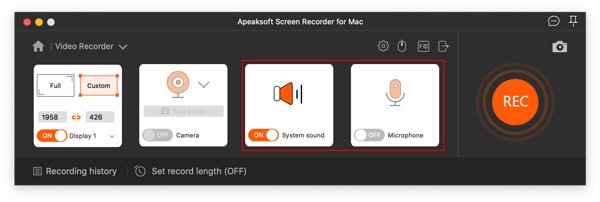
Trin 3Optag og se en forhåndsvisning af videoen
Under optagelsesprocessen kan du klikke på knappen "Pause" for at foretage justeringer og gå gennem redigeringsværktøjerne for at tegne grænser og linjer, tilføje tekster og puddereffekt, tage snapshots osv. Klik derefter på knappen "Afslut" for at gemme din arbejder.
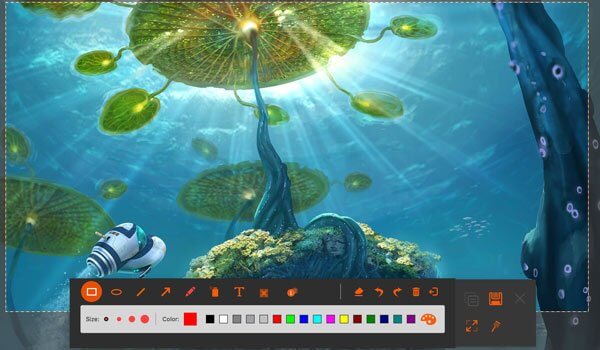
Trin 4Generer din optagelse.
I det følgende vindue kan du se den optagede video i optagelseshistorikken. Og du har lov til at afspille, omdøbe, slette og dele videoen til andre platforme, mens du arkiverer.

Sådan optager du video på Xbox 360 med Snagit
Snagit giver dig mulighed for at optage næsten alle skærmvideoer på din pc, inklusive Xbox 360-gameplay, YouTube online-film, webcam-videoer og så videre. Snagit er rettet mod at gøre din optagelses- og redigeringsproces på en nem måde. Programmet fungerer med både Windows og Mac. Desuden er Snagit også tilgængelig til adskillige videoformater, såsom MP4, MKV, MOV og så videre. Du vil måske også vide noget bedst alternativer til Snagit.
- Optag Xbox 360 gameplay videoer eller andre skærm videoer i high definition.
- Støtte til at tilføje special effekter og frimærker til den optagne spilvideo.
- Kompatibel med både Windows og Mac-system.
Her er en generel vejledning om, hvordan du optager din Xbox 360-skærm med Snagit:
Trin 1Installer og start Snagit
Når du har downloadet denne skærmoptager på din computer, skal du følge instruktionerne for at installere den. Og klik derefter på den for at starte denne desktop-optager.
Trin 2Optag Xbox 360-video
Tryk på knappen "Start" på hovedskærmen i Snagit for at optage videoer direkte på Xbox 360.
Under optagelsen er du i stand til at lave tegninger og tilføje kommentarer til spilvideoerne.
Trin 3Forhåndsvisning af spilvideo
Derefter kan du forhåndsvise den optagede Xbox 360-video ved at forstørre den. Snagits højopløsningsfunktioner giver dig mulighed for at optage videoen uden sløring.
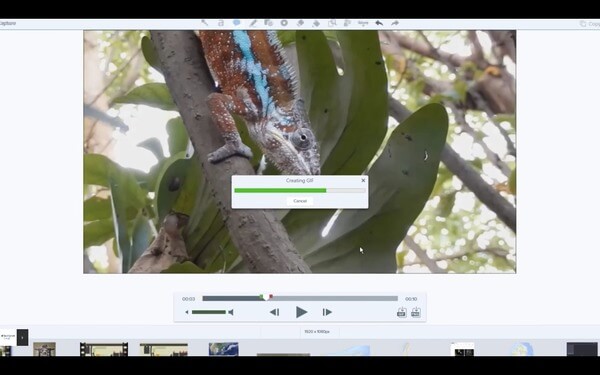
Mac-brugere kommer her til screencast video og lyd på Mac til Xbox 360 gameplay nu.
Del 2: Sådan optager du Xbox 360 med et capture-kort
Et capture-kort har optage- og streamingkapacitet og giver dig mulighed for at optage din Xbox 360-skærm i høj opløsning. Hvis du er en professionel spiller, bør brug af et capture-kort være et bedre valg. Desuden vil PCI capture card optage spilvideoer i bedre kvalitet og hurtigere driftshastighed sammenlignet med USV capture card, og opkræver også højere.
Lad os nu begynde at lære at optage Xbox 360-gameplay med et capture-kort:
Trin 1Forbered genstandene
Du skal bruge: et capture-kort (PCI eller USB baseret på dine præferencer), et USB-kabel, to HDMI-kabler, og sørg for, at din enhed har en netværksforbindelse.
Trin 2Tilslut dit digitale udstyr
Tilslut et HDMI-kabel til "In"-porten på optagelseskortet, og forbind derefter "Out"-porten med din computer. Og sæt USB-kablet i for at forbinde optagelseskortet og computeren.

Trin 3Optag Xox 360-video
Inden du begynder at optage videoer på Xbox 360, skal du først indstille en korrekt optagelsesopløsning. Og så spil din Xbox 360 som normalt.
Trin 4Rediger og del optagelsen
Når optagelsen er færdig, er du i stand til at trimme og flette godt Xbox 360-gameplay med et videoredigeringsprogram. Til sidst skal du uploade dit optagede gameplay til dine sociale websteder.
Du kan også være interesseret i:Del 3: Ofte stillede spørgsmål om optagelse af Xbox 360-spil
Spørgsmål 1. Hvordan optager du dig selv, når du spiller et spil på Xbox 360?
Du kan downloade Apeaksoft Screen Recorder og vælg derefter "Videooptager". Når du laver optagelsesindstillingerne, skal du tænde for "webkameraet" for at optage dig selv og starte spillet med et selektivt optaget vindue. Så kan du optage dig selv, mens du spiller et spil på Xbox 360.
Spørgsmål 2. Hvordan optager Youtubere Xbox-gameplay?
Den mest anbefalede gameplay-optager til Youtubere er Apeaksoft Screen Recorder. Du kan optage, redigere og dele dine optagede spiløjeblikke med professionelle værktøjer af høj kvalitet her.
Spørgsmål 3. Er der nogen apps til skærmoptagelse til Xbox?
Du kan prøve Dr.Fone, Display Recorder, Wondershare MirrorGo og mere fra applikationsmarkedet på din telefon.
Konklusion
Selvom et capture-kort kan hjælpe dig med at få en Xbox 360 i højere definition, ville betalingerne for et godt capture-kort være for dyre. For at være ærlig kan du også med en skærmoptager optag Xbox 360-gameplay i høj kvalitet. Og endnu vigtigere, Apeaksoft Screen Recorder er tilgængelig for en gratis prøveperiode, så du ikke behøver at betale noget for at optage Xbox 360-gameplay.
Har du formået at optage dine videoer på Xbox 360? Del venligst dine erfaringer og problemer i kommentarerne nedenfor. Hvis du kan lide denne artikel, så glem ikke at dele den med dine venner via Twitter eller Facebook.